win10 远程卡什么原因 Windows10远程连接卡的解决步骤
更新时间:2021-05-18 11:11:27作者:huige
远程桌面连接是windows系统中的一项实用功能,可以方便我们远程操控其他计算机,不过最近有win10 64位旗舰版系统用户在远程的时候,发现连接很卡顿,不知道遇到这样的问题是什么原因,为此,本文给大家讲述一下Windows10远程连接卡的解决步骤。
具体如下:
1、组合键“Win+R”调出运行窗口,输入“mstsc”并回车或确定;
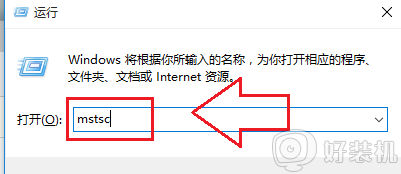
2、在远程桌面连接中输入计算机名称IP并连接;
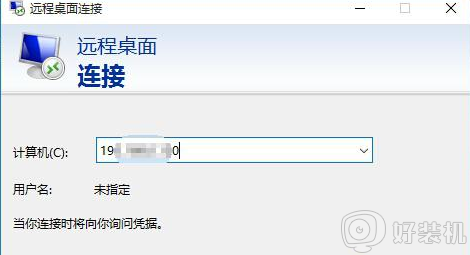
3、虽然能够正常连接,但是在使用操控中显得特别缓慢;
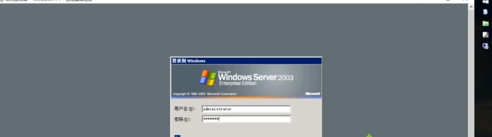
4、出现这种现象主要是系统设置所致,我们可以通过快捷组合键“Win+R”调出运行窗口并输入“CMD”回车或确定;
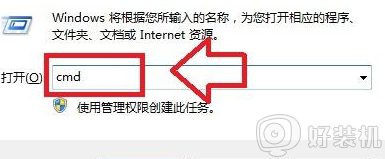
5、在弹出CMD命令提示符窗口后并输入“netsh interface tcp set global autotuninglevel=disabled”回车;
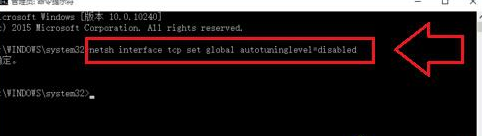
6、在输入以上命令后如果提示“命令失败请求的操作需要提升(作为管理员运行)”,此时需要以管理员身份运行。输入快捷键“Win+X”→“命令提示符(管理员)”以此启动CMD,然后再次运行即可。

上面给大家讲解的就是Windows10远程连接卡的解决步骤,有遇到相同情况的小伙伴们可以尝试上面的方法步骤来进行解决吧。
win10 远程卡什么原因 Windows10远程连接卡的解决步骤相关教程
- win10远程连接失败的原因是什么 windows10远程桌面连接失败如何解决
- win10 远程桌面慢怎么回事 win10远程桌面速度缓慢太卡的解决步骤
- win10远程计算机不接受连接什么原因 解决win10远程计算机不接受连接的方法
- win10远程桌面为什么无法连接 win10远程桌面无法连接的修复方法
- win10远程桌面连接命令行 win10打开远程桌面连接命令是什么
- win10打开远程连接权限在哪 win10电脑怎么打开远程权限
- win10家庭版远程桌面连接不上怎么办 windows10家庭版远程桌面连接不上如何解决
- win10远程桌面提示由于以下原因之一无法连接的解决教程
- win10 怎么进远程连接 win10打开远程连接的步骤
- win10 允许远程桌面连接的步骤 win10如何允许远程桌面连接
- win10拼音打字没有预选框怎么办 win10微软拼音打字没有选字框修复方法
- win10你的电脑不能投影到其他屏幕怎么回事 win10电脑提示你的电脑不能投影到其他屏幕如何处理
- win10任务栏没反应怎么办 win10任务栏无响应如何修复
- win10频繁断网重启才能连上怎么回事?win10老是断网需重启如何解决
- win10批量卸载字体的步骤 win10如何批量卸载字体
- win10配置在哪里看 win10配置怎么看
热门推荐
win10教程推荐
- 1 win10亮度调节失效怎么办 win10亮度调节没有反应处理方法
- 2 win10屏幕分辨率被锁定了怎么解除 win10电脑屏幕分辨率被锁定解决方法
- 3 win10怎么看电脑配置和型号 电脑windows10在哪里看配置
- 4 win10内存16g可用8g怎么办 win10内存16g显示只有8g可用完美解决方法
- 5 win10的ipv4怎么设置地址 win10如何设置ipv4地址
- 6 苹果电脑双系统win10启动不了怎么办 苹果双系统进不去win10系统处理方法
- 7 win10更换系统盘如何设置 win10电脑怎么更换系统盘
- 8 win10输入法没了语言栏也消失了怎么回事 win10输入法语言栏不见了如何解决
- 9 win10资源管理器卡死无响应怎么办 win10资源管理器未响应死机处理方法
- 10 win10没有自带游戏怎么办 win10系统自带游戏隐藏了的解决办法
